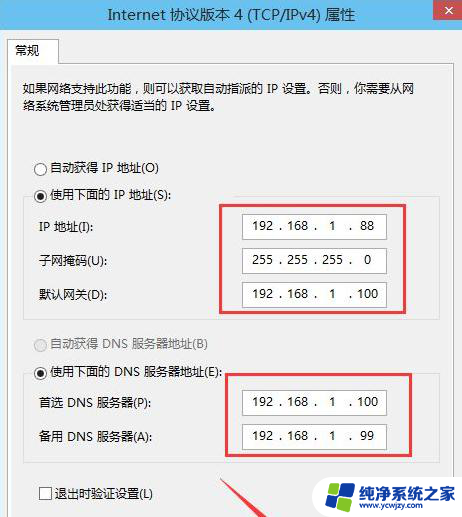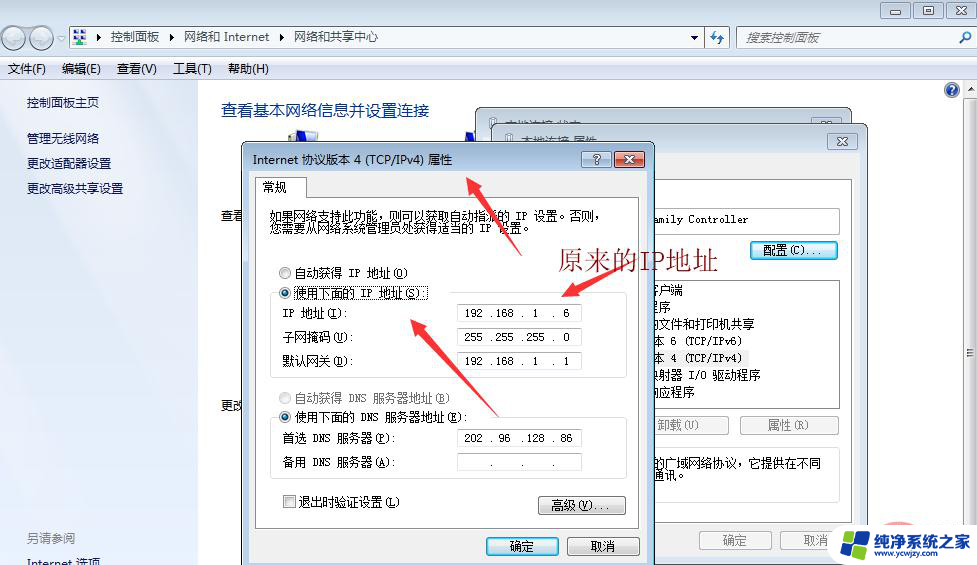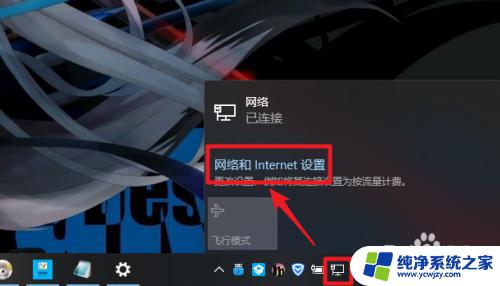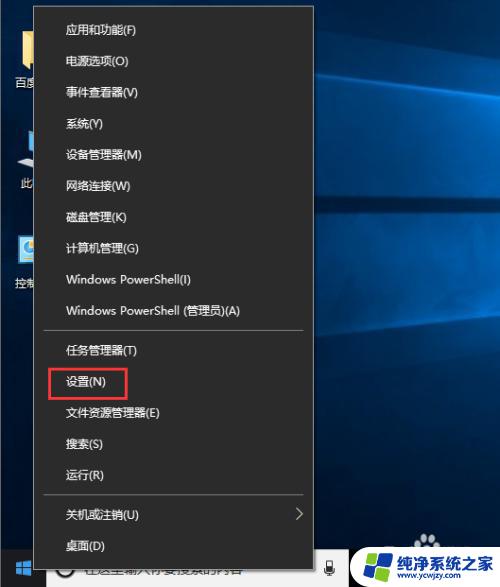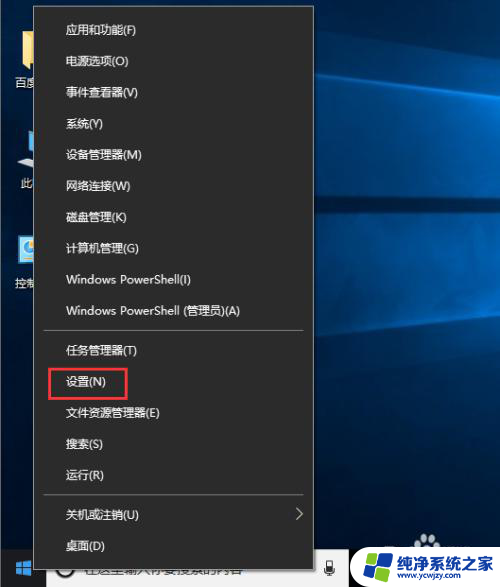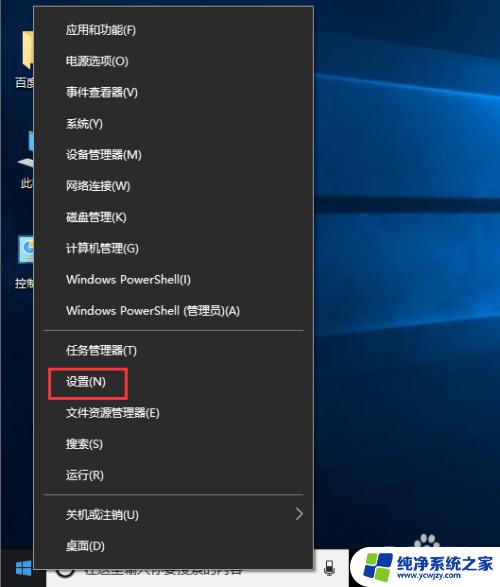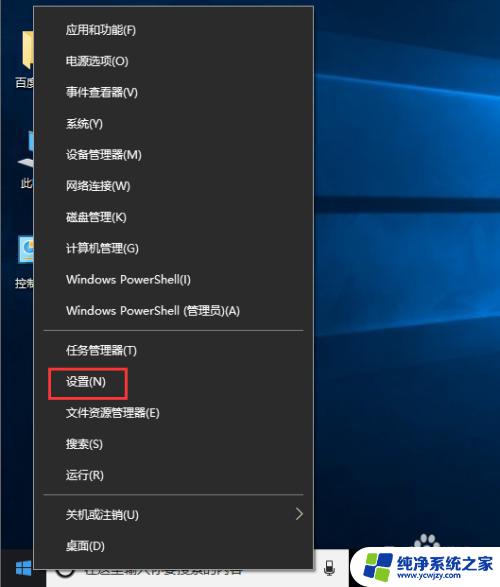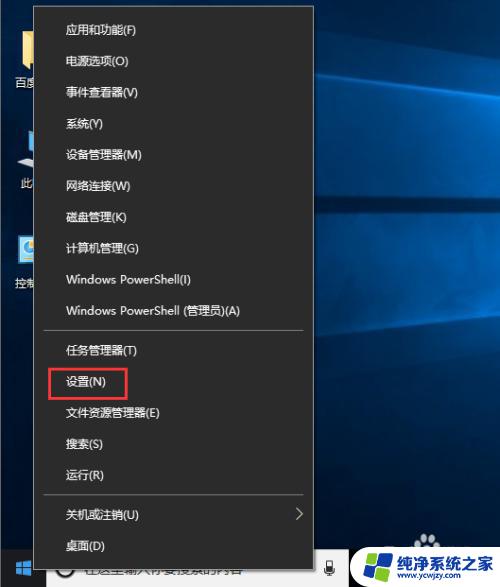win10在哪改ip win10系统如何修改无线网络ip地址
win10在哪改ip,在现代科技的飞速发展下,Win10系统已成为广大用户最常使用的操作系统之一,无线网络已经成为我们生活中不可或缺的一部分,而在Win10系统中,如何修改无线网络的IP地址成为了用户们关注的一个问题。无论是为了解决网络连接问题还是为了实现特定的网络需求,改变IP地址都是必不可少的。Win10系统中如何准确地找到并修改无线网络的IP地址呢?本文将为大家详细介绍Win10系统中修改无线网络IP地址的方法,让您轻松掌握这一技巧。
操作方法:
1.进入win10系统的桌面,右击桌面右下角的网络图标。在弹出的小窗口中选择打开网络和internnet设置选项。

2.接着进入到设置界面,在右侧的区域选择更改适配器选项,如图所示:
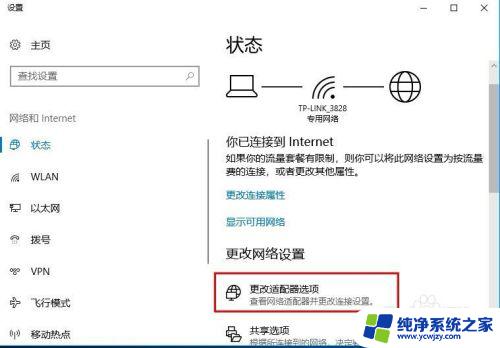
3.接着进入到网络连接的界面,如果你是用的无线就选择无线是连接图标。如果是有线就选择本地连接的图标,这里以无线网络连接为例,右击图标,在弹出的右键菜单中选择属性选项。
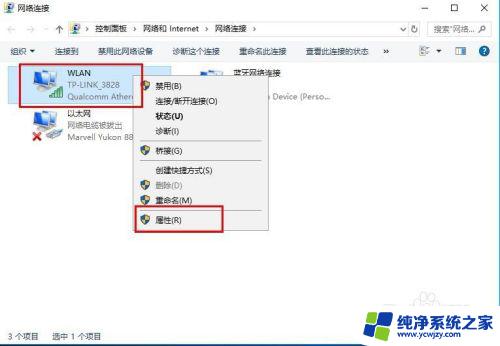
4.接着进入到无线网络的设置界面,选择列表中internet协议版本4,然后选择右下角的属性选项。
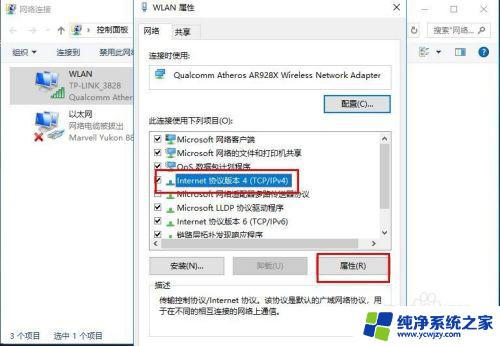
5.接着进入到设置ip地址的界面,选择使用下面的ip地址选项。然后在ip地址中输入你要更改的ip地址,输入好后点击界面的确定选项,才能保存设置。
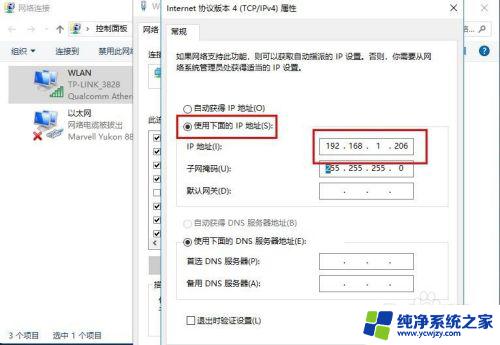
6.成功设置好ip之后,回到无线网络图标,可以查看无线网络的状态详细信息,这里就可以看到我们更改的ip地址了。
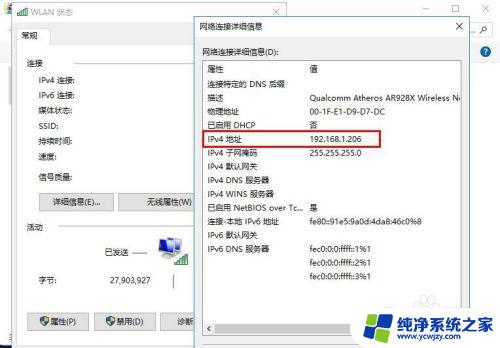
以上是win10如何更改IP的全部内容,若有不清楚的用户可以按照小编的方法进行操作,希望这篇文章对大家有所帮助。